Πώς να αλλάξετε την ένταση του μικροφώνου στα Windows 10
Τα πλήκτρα έντασης στο πληκτρολόγιό σας προορίζονται για τα ηχεία στον υπολογιστή σας. Στην πραγματικότητα, όλα τα χειριστήρια έντασης που είναι εύκολα προσβάσιμα στο σύστημά σας προορίζονται για τα ηχεία σας. Το ίδιο ισχύει και για το κουμπί σίγασης. Ένας υπολογιστής δεν διαθέτει μόνο συσκευή εξόδου ήχου, δηλαδή ηχεία, αλλά και συσκευή εισόδου, δηλαδή μικρόφωνο και δεν υπάρχουν απλοί, άμεσοι τρόποι για τον έλεγχό του. Αν διαπιστώσετε ότι έχετε συνομιλήσει βίντεο τελευταία φορά ή εάν πρέπει να συμμετέχετε σε πολλές κλήσεις ήχου, ίσως ψάχνετε έναν τρόπο σίγασης του μικροφώνου ή να αλλάξετε την ένταση του.
Αλλαγή έντασης μικροφώνου
Υπάρχουν διάφοροι τρόποι για να αλλάξετε την ένταση του μικροφώνου, ορισμένοι είναι βολικοί στη χρήση, άλλοι όχι.
Ρυθμίσεις Εφαρμογή - Ήχος
Μπορείτε να ρυθμίσετε την ένταση του μικροφώνου από την εφαρμογή Ρυθμίσεις.
- Ανοιξε το Ρυθμίσεις εφαρμογή.
- Παω σε Σύστημα> Ήχος.
- Κάντε κύλιση προς τα κάτω Εισαγωγή και κάντε κλικ Ιδιότητες συσκευής.
- Στο Ιδιότητες συσκευής οθόνη, θα δείτε ένα ρυθμιστικό έντασης. Χρησιμοποιήστε το για να ρυθμίσετε την ένταση.
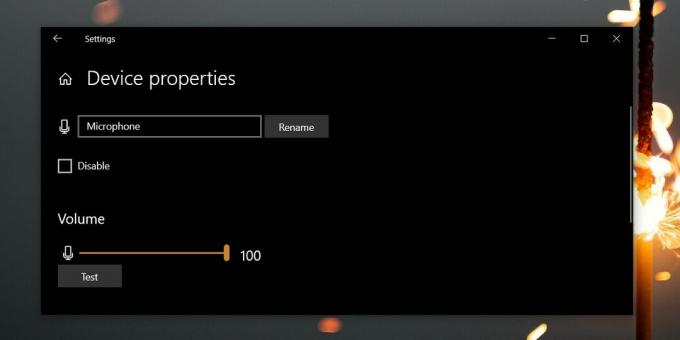
Πίνακας ελέγχου - Ρυθμίσεις ήχου
Ο πίνακας ελέγχου σάς επιτρέπει επίσης να αλλάξετε την ένταση του μικροφώνου σας.
- Ανοιξε Πίνακας Ελέγχου.
- Παω σε Υλικό και Ήχος και επιλέξτε Ήχος.
- μεταβείτε στο Καρτέλα εγγραφήςκαι κάντε διπλό κλικ στο μικρόφωνό σας.
- Στο παράθυρο που ανοίγει, μεταβείτε στο Καρτέλα Επίπεδα.
- Χρησιμοποιήστε το Ρυθμιστικό μικροφώνου για να ρυθμίσετε την ένταση.

Εφαρμογή διαχείρισης ήχου
Ορισμένοι φορητοί υπολογιστές / υπολογιστές συνοδεύονται από εφαρμογές που έχουν εγκατασταθεί από τον κατασκευαστή για τον έλεγχο της έντασης. Η Dell και η HP έχουν και οι δύο τέτοιες εφαρμογές στους φορητούς υπολογιστές τους.
- Ανοιξε το εφαρμογή όγκου αναζητώντας το στην Αναζήτηση Windows ή ελέγξτε στην ενότητα Υλικό και ήχος στον Πίνακα ελέγχου.
- μεταβείτε στο Ρυθμίσεις μικροφώνου και πρέπει να υπάρχει έλεγχος έντασης. Χρησιμοποιήστε το για να αλλάξετε την ένταση της συνδεδεμένης συσκευής.

Όγκος εφαρμογών
Οι εφαρμογές που λειτουργούν με το μικρόφωνο, π.χ. Skype ή Audacity, έχουν τις δικές τους ρυθμίσεις για συσκευές εισόδου ήχου ήχου. Εάν θέλετε να ελέγξετε την ένταση του μικροφώνου σε μια εφαρμογή, μεταβείτε στις ρυθμίσεις της. Αναζητήστε ρυθμίσεις ήχου όπου μπορείτε να επιλέξετε τη συσκευή εισόδου και θα πρέπει να υπάρχει ένα ρυθμιστικό έντασης ήχου εκεί.
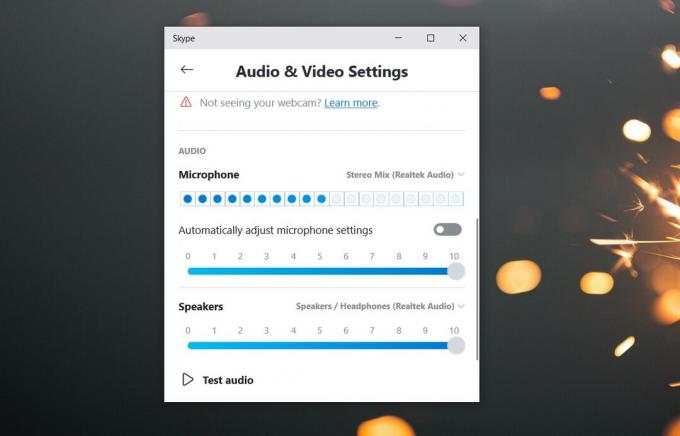
Σίγαση μικροφώνου
Όλες οι παραπάνω επιλογές σας επιτρέπουν να αλλάξετε την ένταση του μικροφώνου, αλλά, αν θέλετε έναν γρήγορο τρόπο σίγασης / σίγασης, χρησιμοποιήστε το Σίγαση μικροφώνου. Είναι μια δωρεάν εφαρμογή που μπορείτε να ρυθμίσετε για χρήση με μια συντόμευση πληκτρολογίου για γρήγορη σίγαση και σίγαση του μικροφώνου. Μπορείτε να διαβάσετε σχετικά με τον τρόπο λειτουργίας της εφαρμογής και πώς να το ρυθμίσετε εδώ.
Έρευνα
Πρόσφατες δημοσιεύσεις
26 φοβερά θέματα των Windows 7
Τα Windows 7 είναι το πρώτο λειτουργικό σύστημα της Microsoft που έ...
Προσθήκη & Επεξεργασία αντικειμένων από το μενού "Νέο" Με το πρόγραμμα επεξεργασίας νέου μενού
Ίσως, ένα από τα στοιχεία που χρησιμοποιούνται πιο συχνά στα Window...
Αυτόματη αλλαγή των χρωμάτων Aero των Windows 7 ανάλογα με τον καιρό στην πόλη σας
AeroWeather είναι μια ενδιαφέρουσα εφαρμογή που αναζητά τη θερμοκρα...



